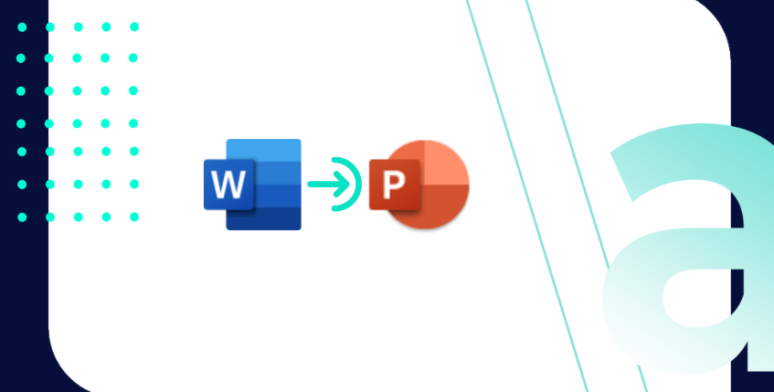Po Microsoft Word Online sięga coraz więcej użytkowników Microsoft 365. Narzędzie to, tak jak wersja komputerowa, umożliwia łatwą i szybką edycję tekstu bezpośrednio w przeglądarce, co pozwala na pracę z dowolnego miejsca, nawet za pomocą telefonu komórkowego. W przypadku niektórych dokumentów, spis treści stanowi swojego rodzaju drogowskaz przez labirynt informacji. Niezależnie od tego, czy piszesz pracę naukową, wydajesz e-booka czy tworzysz biznesowy raport dla klienta, spis pozwoli na utrzymanie porządku w pliku i ułatwi nawigację po tekście.
Jak utworzyć spis treści w Microsoft Word Online?
Kluczem do tego, by spis treści działał prawidłowo, są nagłówki umieszczane w Twoim dokumencie. Pamiętaj więc, by już na początku zaznaczyć wybrane tytuły i podtytuły rozdziałów, po czym z górnego paska, z zakładki “Narzędzia główne” wybierz “Style”. Koniecznie nadaj im właściwą hierarchię: nagłówek 1 jako główny tytuł rozdziału, nagłówek 2 jako podrozdziały wchodzące w jego skład itd.
Gdy nagłówki są już gotowe, przejdźmy do tworzenia spisu treści.
● Ustaw kursor na samej górze pustej strony, na której ma znaleźć się spis.
● Z górnego paska zadań przejdź na kartę “Odwołania”.
● Kliknij “Wstaw spis treści”.
Przejrzyj spis upewniając się, czy wszystkie nagłówki zostały odpowiednio skonstruowane i ich hierarchia ułożona jest w logiczny sposób. Za każdym razem, gdy dokonasz w dokumencie dowolnych zmian, w nazwach podrozdziałów czy dodając treść, która zmieni numerację stron. Wystarczy, że klikniesz na spis i wybierzesz opcję “Aktualizuj”. To sprawi, że Twój spis będzie zawsze pokazywał aktualny stan dokumentu.
Korzystasz z klasycznej wersji narzędzia Microsoft Word? Koniecznie przeczytaj nasz tutorial, z którego dowiesz się, w jaki sposób możesz szybko i łatwo utworzyć spis treści.
Masz dodatkowe pytania dotyczące pracy w Microsoft Word? Zapytaj tutaj.